- Kirjoittaja Abigail Brown [email protected].
- Public 2024-01-07 19:02.
- Viimeksi muokattu 2025-01-24 12:08.
Mitä tietää
- Verkkosivusto: Napsauta hiiren kakkospainikkeella ensimmäistä sijaintia kartalla ja valitse Mittaa etäisyys. Napsauta toista pistettä. Etäisyys näkyy näytön alareunassa.
- Mobiilisovellus: Napauta pitkään sijaintia lisätäksesi ensimmäisen pisteen. Pyyhkäise ylös: Mittaa etäisyys. Siirrä karttaa, kunnes ristikko on toisessa pisteessä. Etäisyys näkyy näytön alareunassa.
Tässä artikkelissa kerrotaan, kuinka kahden tai useamman sijainnin välinen etäisyys mitataan Google Mapsin avulla. Voit käyttää mittausominaisuutta Google Maps -sivustolla tai Androidin ja iPhonen mobiilisovelluksessa.
Mittaa etäisyys Google Maps -sivuston avulla
Voit mitata kahden sijainnin välisen etäisyyden helposti Google Maps -sivustolla. Mutta mikä vielä parempi, voit lisätä useita pisteitä ja nähdä koko reitin etäisyyden.
- Käy Google Maps -sivustolla ja etsi ensimmäinen pisteesi kart alta.
-
Napsauta sijaintia hiiren kakkospainikkeella ja valitse ponnahdusvalikosta Mittaa etäisyys. Tämä asettaa kartan "mittaa etäisyys" -tilaan, jolloin voit valita useita paikkoja.

Image -
Klikkaa merkitäksesi toisen pisteen kartalle. Näet pisteiden välisen etäisyyden itse kartalla ja Google Maps -näytön alareunassa.

Image -
Jos haluat lisätä toisen sijainnin, pysy tässä tilassa ja napsauta kolmatta pistettä. Näet sitten kaikkien pisteiden kokonaisetäisyyden.

Image - Voit poistaa sijainnin napsauttamalla sen pistemerkkiä kartalla. Voit tehdä tämän poistaaksesi viimeksi lisäämäsi pisteen tai polun keskellä olevan pisteen.
- Kun olet valmis, napsauta X Mittaa etäisyys -ruudun oikeassa yläkulmassa näytön alareunassa.
Voitko mitata omaisuuden Google Mapsissa?
Ehkä kyse ei ole kaukana olevista paikoista, joita haluat mitata, vaan omaisuutta. Lyhyt vastaus tähän kysymykseen on kyllä, voit mitata omaisuutta Google Mapsissa.
Käyttämällä samoja vaiheita yllä, lähennä omaisuutta, jonka haluat mitata. Aseta sitten pistemerkit tontin tai alueen kaikkiin kulmiin. Näet sitten sekä kokonaisalan että etäisyyden jalkoina näytön alareunassa.
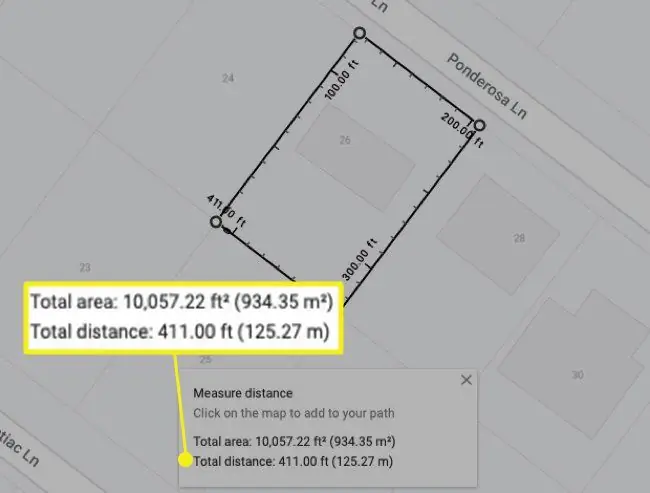
Mittaa etäisyys Google Maps -mobiilisovelluksella
Jos sinulla on Google Maps Android-puhelimessa tai iPhonessa, voit mitata etäisyyden myös mobiilisovelluksessa.
- Avaa Google Maps ja napauta ja pidä painettuna kiinnittääksesi ensimmäisen sijainnin kartalle.
- Pyyhkäise ylös paikan nimen kohdalla näytön alareunassa ja valitse Mittaa etäisyys.
-
Siirrä karttaa, kunnes ympyrä tai hiusristikko on toisessa paikassa. Näet heti kahden pisteen välisen etäisyyden näytön alareunassa. Napauta Lisää piste varmistaaksesi paikan ja etäisyyden.

Image - Jos haluat lisätä toisen sijainnin, siirrä kartta siihen ja merkitse se napauttamalla Lisää piste. Näet kaikkien pisteiden välisen kokonaisetäisyyden näytön alareunassa.
- Poista viimeksi lisäämäsi piste napauttamalla Undo-kuvaketta (taivutettu nuoli) yläreunassa.
-
Poista kaikki pisteet napauttamalla Lisää (kolme pistettä) yläreunasta ja napauttamalla Tyhjennä.

Image - Kun olet valmis, palaa Google Mapsin päänäyttöön napauttamalla vasemmassa yläkulmassa olevaa paluunuolta.
Vielä enemmän Google Mapsilla
Google Maps on kätevä työkalu muutakin kuin reittiohjeita ja navigointia varten. Mittojen saaminen on vain yksi näistä hienoista ominaisuuksista. Katso myös kuinka saat GPS-koordinaatit Google Mapsin avulla.
UKK
Miten mittaan pinta-alan Google Mapsissa?
Laskeaksesi kiinteistön eekkerien määrän, siirry Google Maps -sivustolle ja napsauta kiinteistön ensimmäistä osaa, napsauta hiiren kakkospainikkeella ja valitse Mittaa etäisyys Napsauta lisätäksesi toisen, kolmannen ja neljännen pisteesi, kunnes sinulla on omaisuus katettu. Kun Google Maps näyttää kiinteistön kokonaispinta-alan jalkoina neliöinä tai metreinä neliöinä, ota summa ja muunna se hehtaareiksi Googlen tai erikoistyökalun avulla. Esimerkiksi kiinteistö, jonka pinta-ala on 435 600 neliöjalkaa, vastaa 10 hehtaaria.
Miten mittaan rakennuksia Google Mapsissa?
Rakennusten mittaamiseen tarvitset Google Earth Pron, koska Google Mapsissa ei ole tätä ominaisuutta. Etsi Google Earth Prossa rakennus, jonka haluat mitata, säädä näkymää, kunnes sinulla on oikea kulma, ja napsauta sitten viivainkuvaketta. Valitse 3D-polygoni ja napsauta pisteitä, joiden välillä haluat mitata etäisyyden. Näet mittasi ikkunassa.






